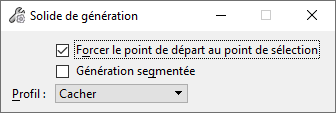Cet outil permet de construire un solide paramétrique qui est transformé entre des éléments de section (formes, formes complexes ou courbes B-spline fermées). Vous pouvez sélectionner plusieurs profils à l'aide de la sélection par glisser-déplacer, point de données ou fenêtre.
Cet outil permet de construire un solide paramétrique qui est transformé entre des éléments de section (formes, formes complexes ou courbes B-spline fermées). Vous pouvez sélectionner plusieurs profils à l'aide de la sélection par glisser-déplacer, point de données ou fenêtre.
La direction de la courbe de tous les éléments de section doivent être disposés dans la même direction pour éviter de tordre le solide. À mesure que sélectionnez chaque élément, des flèches indiquent sa direction. Pour inverser la direction de la section, cliquez sur la flèche. Sur les sections fermées, pour replacer le point de départ, cliquez sur la sphère à la base de la flèche de direction et glissez-la à l'emplacement souhaité.
Vous pouvez accéder à cet outil via
| Paramètres | Description |
|---|
| Forcer le point de départ au point de sélection
|
Lorsque cette option est activée, le point de départ pour les courbes de section fermées est défini par le point d'identification de telle manière :
- pour une courbe fermée, le point de départ est au point d'accrochage.
|
| Génération segmentée
|
(Uniquement disponible quand Génération par sections est sélectionné). Si cette option est activée, les solides sont créés linéairement entre chaque courbe de section fermée, sans lissage.
Si cette option est désactivée, le lissage est appliqué au solide généré.
|
| Profil
|
Définit le comportement du profil une fois l'objet créé.
- Masquer : Le profil est associé à l'objet pour permettre des modifications ultérieures, mais n'est pas visible. Afin d'utiliser ou de modifier à nouveau le profil, vous devrez utiliser la commande Afficher l'élément d'entrée depuis le menu contextuel Réinitialiser ou l'outil Afficher l'élément d'entrée.
- Afficher : Le profil est associé à l'objet pour permettre des modifications ultérieures et est visible. Cela vous permet de réutiliser rapidement le même profil dans une autre opération 3D. Modifier le profil affectera les deux opérations.
- Copier et masquer : similaire à Hide, sauf qu'une copie du profil est d'abord effectuée, en laissant le profil d'origine non associé. Cela vous permet de réutiliser rapidement le même profil dans une autre opération 3D que vous ne souhaitez pas associer à l'objet précédent.
|
 Cet outil permet de construire un solide paramétrique qui est transformé entre des éléments de section (formes, formes complexes ou courbes B-spline fermées). Vous pouvez sélectionner plusieurs profils à l'aide de la sélection par glisser-déplacer, point de données ou fenêtre.
Cet outil permet de construire un solide paramétrique qui est transformé entre des éléments de section (formes, formes complexes ou courbes B-spline fermées). Vous pouvez sélectionner plusieurs profils à l'aide de la sélection par glisser-déplacer, point de données ou fenêtre.